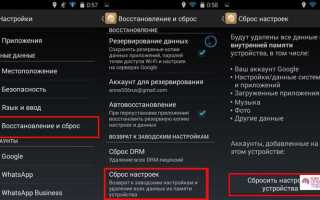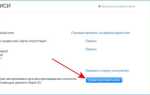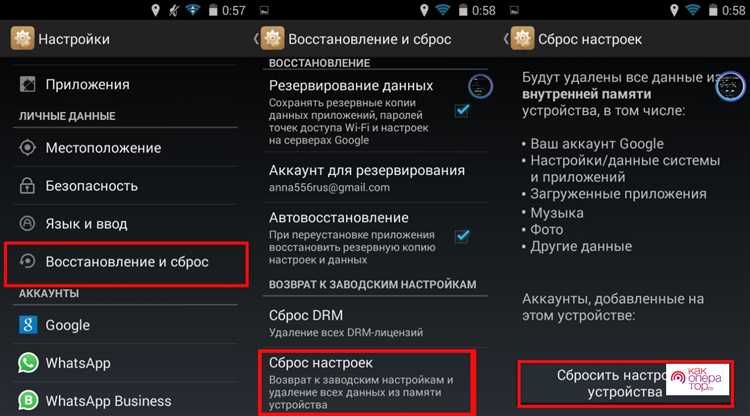
Процесс отвязки телефона от аккаунта Google на Android может понадобиться в различных ситуациях, например, при продаже устройства, смене владельца или в случае утери доступа к аккаунту. Важно понимать, что этот процесс подразумевает не только выход из аккаунта, но и полное удаление связанного с ним профиля с устройства. Это гарантирует, что новый владелец не сможет использовать вашу личную информацию или привязанные данные.
Прежде чем приступить к отвязке, убедитесь, что у вас есть доступ к устройству и данным, которые могут быть удалены в процессе (например, фотографии или контакты). Важно также помнить, что если на устройстве включена функция блокировки FRP (Factory Reset Protection), она потребует ввода данных аккаунта Google после сброса настроек устройства, иначе телефон не будет доступен для использования.
Для успешного завершения процесса необходимо выполнить несколько ключевых шагов, начиная с отключения синхронизации данных и завершения сеанса в аккаунте. Чтобы избежать осложнений, внимательно следуйте инструкциям и учитывайте возможные нюансы, связанные с настройками конкретной модели устройства.
Проверка привязанных аккаунтов Google на Android
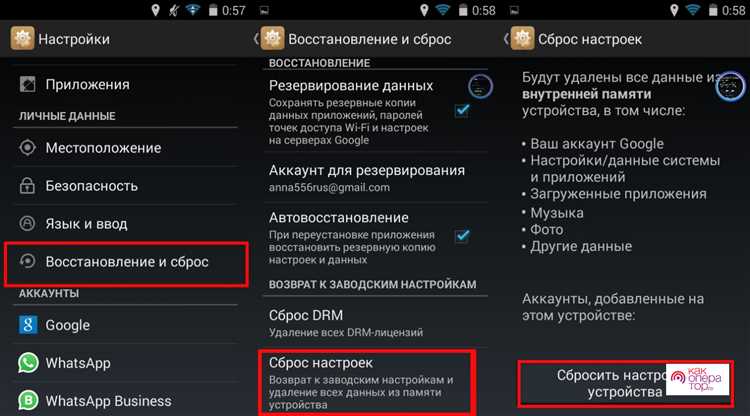
Чтобы проверить, какие аккаунты Google привязаны к вашему Android-устройству, выполните несколько простых шагов:
1. Откройте настройки устройства.
2. Прокрутите вниз до раздела «Аккаунты» или «Пользователи и аккаунты». Это может немного отличаться в зависимости от версии Android.
3. Выберите пункт «Google». Здесь отобразятся все аккаунты, привязанные к вашему устройству.
4. Нажмите на каждый аккаунт, чтобы просмотреть его данные и настройки.
5. Для удаления аккаунта нажмите на три точки в правом верхнем углу и выберите «Удалить аккаунт». Обратите внимание, что после удаления аккаунта вы потеряете доступ к его данным на устройстве, включая контакты, почту и другие сервисы Google.
Если вы хотите проверить привязанные аккаунты для выполнения каких-либо конкретных действий (например, для отвязки), важно убедиться, что вы не удаляете аккаунты, которые могут быть связаны с важными данными или сервисами.
Шаги для удаления аккаунта Google через настройки устройства
Для удаления аккаунта Google с вашего устройства Android выполните следующие шаги:
1. Откройте настройки устройства. Найдите иконку «Настройки» в главном меню или на экране приложений.
2. Перейдите в раздел «Аккаунты». В меню настроек прокрутите вниз и выберите пункт «Аккаунты» или «Учетные записи». На некоторых устройствах этот пункт может называться «Пользователи и аккаунты».
3. Выберите Google-аккаунт. В списке добавленных аккаунтов найдите свой аккаунт Google и выберите его.
4. Удалите аккаунт. Нажмите на три вертикальные точки в правом верхнем углу экрана и выберите «Удалить аккаунт» или «Удалить учетную запись». На некоторых устройствах опция может называться «Удалить аккаунт Google».
5. Подтвердите удаление. Появится окно с запросом на подтверждение удаления аккаунта. Нажмите «Удалить» для окончательного удаления учетной записи.
6. Завершение процесса. После этого ваш аккаунт Google будет удален с устройства. Все данные, связанные с аккаунтом, такие как контакты, почта и календарь, больше не будут доступны на устройстве.
Примечание: Удаление аккаунта не повлияет на данные, хранящиеся в облаке Google. Вы сможете снова войти в свой аккаунт на другом устройстве или после повторной настройки.
Удаление аккаунта Google через веб-версию Google
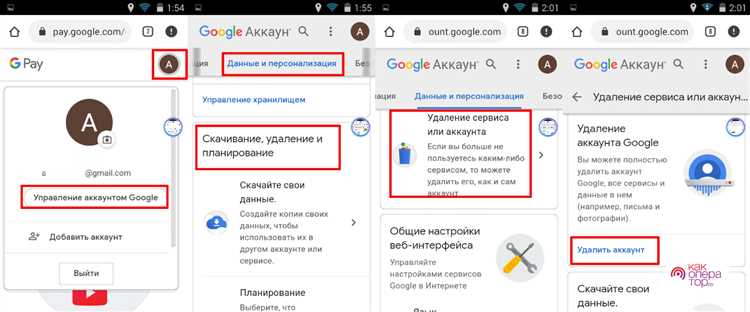
Удаление аккаунта Google через веб-версию можно выполнить в несколько шагов. Этот процесс поможет вам отвязать устройство Android от учетной записи, а также прекратить использование всех сервисов, связанных с аккаунтом. Для начала перейдите на сайт Google с любого устройства, которое имеет доступ в интернет.
Следуйте этим шагам для удаления аккаунта:
- Откройте браузер и перейдите по адресу https://myaccount.google.com/.
- Войдите в свой аккаунт Google, используя свои данные для входа.
- В меню слева выберите раздел «Данные и конфиденциальность».
- Прокрутите страницу вниз до секции «Ваши данные и персонализация» и найдите пункт «Удаление сервиса или учетной записи».
- Нажмите на ссылку «Удаление аккаунта Google». На этом этапе система может запросить повторный ввод пароля для безопасности.
- Следуйте указаниям на экране. Вам будет предложено подтвердить удаление всех данных, связанных с вашим аккаунтом, таких как электронная почта, файлы, фотографии и другие сервисы.
- После подтверждения аккаунт будет удален. Все данные, связанные с этим аккаунтом, будут безвозвратно стерты.
Важно помнить, что удаление аккаунта Google через веб-версию также приведет к потере доступа к почте Gmail, календарю, Drive и другим сервисам. После удаления аккаунта восстановить его будет невозможно. Если вы планируете использовать некоторые сервисы Google в будущем, рассмотрите возможность их отключения или архивирования данных перед удалением.
Решение проблемы с синхронизацией после отвязки аккаунта
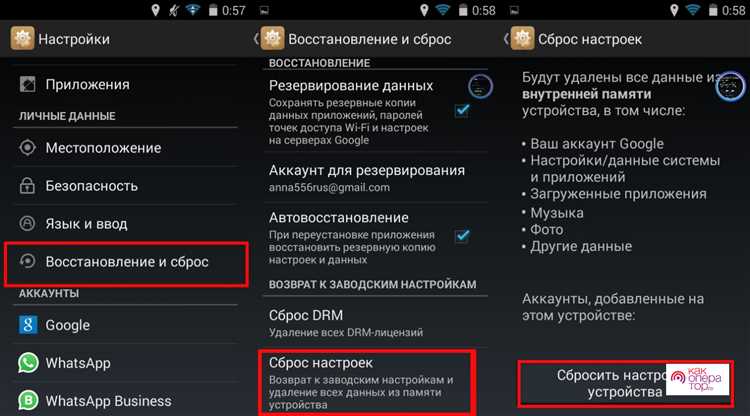
После отвязки аккаунта Google с устройства Android могут возникнуть проблемы с синхронизацией данных, таких как контакты, календарь, письма и другие сервисы. Эти проблемы чаще всего связаны с некорректной настройкой синхронизации или отсутствием доступа к необходимым данным. Чтобы исправить ситуацию, выполните следующие шаги.
1. Проверка подключения к интернету
Первое, что нужно сделать – это убедиться, что устройство подключено к сети Wi-Fi или мобильному интернету. Без стабильного соединения синхронизация данных невозможна.
2. Включение синхронизации
Перейдите в раздел Настройки > Аккаунты > Google, выберите аккаунт и проверьте, включена ли синхронизация для всех необходимых сервисов (например, почты, календаря, контактов). Если синхронизация выключена, активируйте нужные параметры.
3. Очистка кеша и данных синхронизации
Перейдите в Настройки > Программы > Google Play Services и выберите Очистить кеш и Очистить данные. Это часто помогает восстановить нормальную работу синхронизации. После этого перезагрузите устройство.
4. Проверка настроек аккаунта Google
Убедитесь, что ваш аккаунт Google правильно настроен на устройстве. Иногда после отвязки необходимо заново авторизоваться в Google Play или в других сервисах, чтобы синхронизация начала работать корректно.
5. Повторная привязка аккаунта
Если синхронизация все еще не работает, попробуйте удалить аккаунт Google и снова его привязать. Для этого перейдите в Настройки > Аккаунты, выберите ваш аккаунт Google и удалите его. Затем снова добавьте аккаунт и настройте синхронизацию.
6. Обновление системы
Иногда проблемы с синхронизацией могут быть связаны с устаревшей версией системы. Проверьте наличие обновлений в разделе Настройки > Об устройстве > Обновление ПО и установите последние версии обновлений, если они доступны.
7. Использование альтернативных методов синхронизации
Если стандартные методы синхронизации не решают проблему, можно воспользоваться сторонними приложениями для синхронизации данных, такими как Microsoft Exchange или SyncMe, которые предоставляют дополнительные возможности для синхронизации контактов, календарей и других данных с облачными сервисами.
После выполнения этих шагов синхронизация данных с вашим аккаунтом Google должна восстановиться, и устройства смогут работать корректно с сервисами Google.
Как отвязать телефон от аккаунта Google при сбросе устройства
При сбросе устройства Android на заводские настройки телефон может потребовать ввести данные аккаунта Google для подтверждения прав владельца. Это мера безопасности, известная как FRP (Factory Reset Protection). Если вы хотите отвязать телефон от аккаунта Google до сброса, выполните следующие шаги.
1. Отключите синхронизацию аккаунта Google. Перейдите в Настройки → Аккаунты → Google, выберите свой аккаунт и отключите синхронизацию всех данных (контакты, календари и т.д.). Это важно для того, чтобы аккаунт не восстанавливался после сброса.
2. Удалите аккаунт Google. В том же меню аккаунтов Google выберите свой аккаунт и нажмите на Удалить аккаунт. Это полностью удалит привязку аккаунта к устройству и предотвратит запрос данных после сброса. Помните, что при удалении аккаунта могут исчезнуть все данные, связанные с этим аккаунтом, такие как приложения и настройки.
3. Отключите защиту FRP. Чтобы избежать блокировки телефона после сброса, отключите функцию FRP. Для этого нужно выйти из всех сервисов Google, таких как Gmail и Google Play, а также удалить сам аккаунт из устройства, как указано в предыдущем шаге. Убедитесь, что все данные синхронизированы или сохранены, если необходимо.
4. Сбросьте устройство. После выполнения этих шагов вы можете безопасно сбросить настройки телефона до заводских. Перейдите в Настройки → Система → Сброс → Сбросить настройки телефона. Убедитесь, что процесс завершится без запроса на ввод данных аккаунта Google.
Если вы уже сбросили устройство и не отключили FRP, вам придется ввести данные аккаунта Google, который был привязан к телефону до сброса. В таком случае восстановить доступ можно только через аккаунт или при помощи службы поддержки Google.
Возвращение доступа к телефону после отвязки аккаунта Google
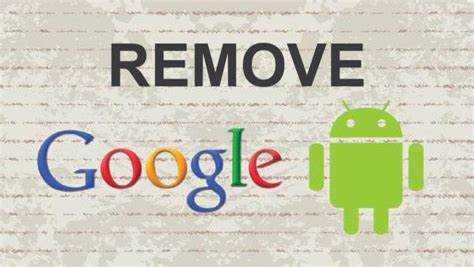
После отвязки аккаунта Google от Android-устройства, телефон может потребовать ввести данные для восстановления доступа. Этот процесс служит защитой от кражи, предотвращая использование устройства посторонними. Чтобы вернуть контроль над телефоном, следуйте нижеприведённым рекомендациям.
1. Восстановление через аккаунт Google: Если вы отвязали аккаунт, система Android предложит ввести логин и пароль Google-аккаунта, который был привязан к устройству. Это стандартная мера безопасности. Убедитесь, что вводите актуальные данные и имеете доступ к электронной почте для восстановления пароля, если требуется.
2. Использование функции «Найти устройство»: Если у вас возникли проблемы с восстановлением пароля, вы можете воспользоваться сервисом Google «Найти устройство» (https://www.google.com/android/find). Здесь вы сможете сбросить настройки устройства, если не можете ввести правильные данные.
3. Восстановление через сброс настроек: Если аккаунт Google не удается восстановить, можно выполнить полный сброс настроек устройства. Для этого необходимо войти в режим восстановления, используя комбинацию кнопок на устройстве (обычно это кнопка увеличения громкости + кнопка питания). После сброса телефон вернется к заводским настройкам, но учтите, что все данные на устройстве будут потеряны.
4. Разблокировка через сервисы производителя: В случае, если вы не можете восстановить доступ с помощью стандартных методов, можно обратиться в сервисный центр производителя устройства. В некоторых случаях они могут предложить решение, но для этого понадобится подтвердить, что вы являетесь владельцем устройства (путём предоставления чека или других документов).
5. Учитывайте Google FRP (Factory Reset Protection): Защита FRP, активированная на устройстве после отвязки аккаунта Google, требует ввода данных аккаунта после сброса устройства. Если вы забыли пароль, восстановление через «Найти устройство» или помощь сервисного центра остаются единственными путями для восстановления доступа.
Вопрос-ответ:
Как отвязать телефон от аккаунта Google на Android?
Для того чтобы отвязать телефон от аккаунта Google на Android, нужно перейти в настройки устройства, найти раздел «Аккаунты» или «Пользователи и аккаунты». Там выберите Google и нажмите на свой аккаунт. Затем выберите опцию «Удалить аккаунт». Этот процесс удалит аккаунт Google с вашего устройства, но не затронет данные, которые синхронизировались с этим аккаунтом, такие как контакты или календари.
Как отвязать аккаунт Google, если телефон заблокирован?
Если ваш телефон заблокирован, вам нужно будет выполнить сброс настроек устройства. Это можно сделать через меню восстановления. Для этого выключите телефон, затем зажмите кнопки увеличения громкости и питания одновременно. В меню восстановления выберите опцию «Wipe data/factory reset». Это удалит все данные с устройства, в том числе аккаунт Google, и вернет его к заводским настройкам.
Почему при попытке отвязать аккаунт Google появляется ошибка?
Ошибка может возникнуть по нескольким причинам. В некоторых случаях это связано с тем, что на устройстве активирована защита, например, защита от сброса настроек (FRP — Factory Reset Protection). Она требует, чтобы перед сбросом настроек аккаунт Google был подтвержден. Чтобы избежать этой ошибки, убедитесь, что вы знаете пароль от своего аккаунта Google, или отключите FRP перед удалением аккаунта, если это возможно.
Как отвязать Google-аккаунт, если устройство связано с несколькими аккаунтами?
Если на вашем устройстве подключено несколько аккаунтов Google, для их удаления нужно повторить процесс для каждого аккаунта. Перейдите в «Настройки» → «Аккаунты», выберите нужный аккаунт и удалите его по очереди. Если вы хотите оставить только один аккаунт, то после удаления остальных, последний останется на устройстве.
Что делать, если при попытке отвязать аккаунт Google телефон требует пароль?
Если при удалении аккаунта Google телефон требует пароль, это связано с активированным механизмом безопасности. Для успешного удаления нужно ввести правильный пароль от Google-аккаунта. Если вы забыли пароль, попробуйте восстановить доступ через страницу восстановления Google. Если пароль был введен правильно, но ошибка продолжает появляться, возможно, потребуется сбросить устройство до заводских настроек, но учтите, что это удалит все данные с телефона.